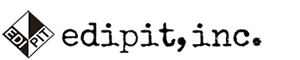キヤノン業務用4Kディスプレイのキャリブレーション
■概要
キヤノン業務用4Kディスプレイは、4Kデジタルシネマ向けのDP-V3010や、高輝度(Max1200cd/㎡)に対応した放送向けHLG対応のDP-V2421 及び 中継車やスタジオで活躍する17型ディスプレイ等がラインナップされていますが、これら全てのDPシリーズモデルはユーザーにディプレイ内部の3DLUTのメモリースロットを開放しています。これはユーザーが使用するルックLUTのみならず、ディスプレイのキャリブレーションLUTをロードする事が可能です。キヤノン業務用4Kディスプレイは、開発・発売当初から3DLUTの可能性に着目し、ブロードキャスト向けディスプレイとしては稀有な性能を持つディスプレイとなっています。
Calmanはキヤノン業務用4KディスプレイとIPネットワーク接続する事が出来、ディスプレイキャリブレーションが完了すると3DLUTをダイレクトにアップロードします。
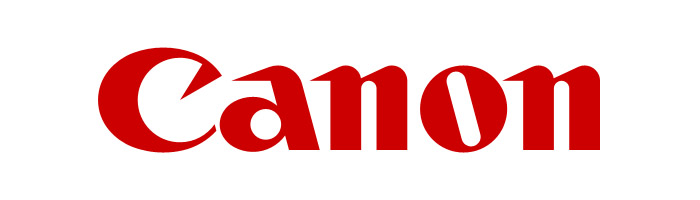

Calmanはキヤノン業務用4KディスプレイとIPネットワーク接続する事が出来、ディスプレイキャリブレーションが完了すると3DLUTをダイレクトにアップロードします。
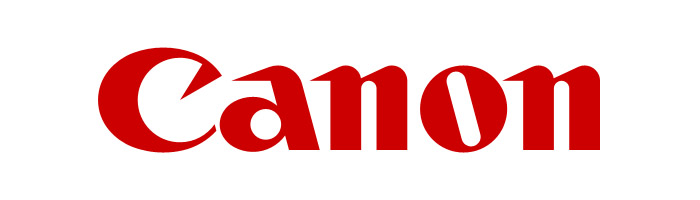

■キヤノン業務用4Kディスプレイに対してCalmanで実行可能なキャリブレーションは以下の通りです。
- ディスプレイのプロファイリング(SDR,HDR)
- 2ポイント・グレースケール・キャリブレーション
※HDRを含むディスプレイのプリセットにも対応
- 3DLUTキャリブレーション(SDR)
■詳細(CANON DP-2421例)
① カラーメーターのセットアップ
カラーメーターをCalman PCに接続します。SpectraCAL C6-HDR2000はディスプレイデバイスの技術について定期的なアップデートがあります。CANON DP-2410は”LCD RGB”のメーターモード(EDR)を選択します。コニカミノルタCA-410ではAll Meterとなり、ディスプレイタイプを選択する必要はありません。
②パターンソースジェネレータのセットアップ
パターンソースジェネレータをCalman PCに接続します。業務用クラスのブロードキャストモニターはHDRプリセットが含まれる為、パターンソースジェネレータが必ずしもHDRに対応している必要はありませんが、4K対応のジェネレータとしてVideoForgeProは安価な製品です。
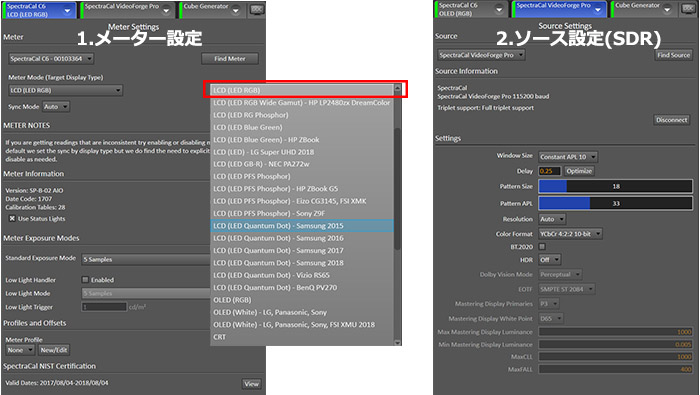
■その他パターンソースジェネレータは?
これからCalmanの導入をご検討頂くお客様が、Thunderboltのインターフェースを持つMacBookPro(*)とAJA Io4Kをごお持ちの場合は、VurtualForgeソフトウェアを追加して頂ければ安価な4Kパターンソースジェネレータシステムとなります。
また、ブラックマジックデザインDavinciResolveとDeckLinkのIOデバイスをお持ちの場合は追加コストは不要となります。DavinciResolveを4KまでのSDRパターンソースジェネレータとしてご利用頂けます。
③ Displayのセットアップ
キヤノン・ディスプレイはCalman 2019バージョンからDDC(Direct Display Control)に対応致しました。Display設定では、キヤノン・ディスプレイとダイレクトにIPネットワーク接続します。
※キヤノン4Kディスプレイ ファームウェア Version 1.3以降とCalman 2019が必要です。

④ ディスプレイのプロファイリング(プレ・キャリブレーション)
Calmanのディスプレイプロファイリングはディスプレイの状態を測定し、グレースケールと色域が、設定した基準値との乖離をビジュアルにチャートで表示します。
ご利用中のリファレンスとなるディスプレイが正確なホワイトバランスと色域をカバーしているのかを理解するのは大変重要です。カラーバーを使って目視のみで合わせている場合は高い確率で正しくないと言えます。
人間の視覚(知覚)性能は高いのですが、色順応という問題があります。年齢、疲れ(健康状態)で色の見え方は異なってしまいます。カラリストが作業中に定期的に目を休める休憩時間を取るのもその為です。

RGBグレースケールは"0"の横軸のラインにRGBのバランス状態をマルチポイント(10ポイント)のグラフで表示し、縦軸の棒グラフでデルタエラー(dE)の値を表示します。色域は設定したカラースペース(上記はRec709)のプライマリーカラーとセカンダリカラーの100%の頂点と、設定した白色点(D65、D93)と中間色の測定値(四角の箱)と実際の測定結果(丸い点)で乖離(ズレ)状態を表示し、縦軸の棒グラフでデルタエラー(dE)の値として表示します。
■デルタエラー(dE)とは?
プロファイルされたディスプレイのグレースケールの精度を表示します。これはGammaとRGBバランスの組み合わせで、一般的に3.0(知覚限界は2.3)がJNDしきい値(Just Noticeable Difference)として定義されています。この値を超えると色の違いが視覚的にわかりますが、それ以下であれば人間の視覚では判別できません。Calmanでは、平均(アベレージ)デルタエラーの値が1.0~0.5未満を目標としてにキャリブレーションを行います。
⑤ 2ポイント・グレースケール・キャリブレーション(SDR,HDR)
カット(バイアス)&ゲインの2ポイント(30%黒,100%ホワイト等の2点)のRGBホワイトバランスを、CalmanのGUIチャートを確認しながら、キヤノン・ディスプレイの調整メニューを使ってリアルタイムに手動調整します。この2ポイント・グレースケール・キャリブレーションはとても単純で簡単です。パターンソースジェネレータから出力される白と黒の2つのテストパッチを使用してディスプレイの白色点をマニュアルで調整するだけです。
また、2ポイント・グレースケール・キャリブレーションは、3DLUTキャリブレーションに対応していない多くのブロードキャストモニターの唯一のキャリブレーション方法となっています。(Broadcast Monitor Manual Calibration Workflow) 特にハイエンドのブロードキャストモニターは内部のパーツの品質と精度が高く、2ポイントの調整だけでマルチポイント、色域も補正される場合が多くあります。
※④のプロファイリング結果が度良好な場合は、このプロセス⑤を飛ばして、3DLUTキャリブレーションに進むことができます。
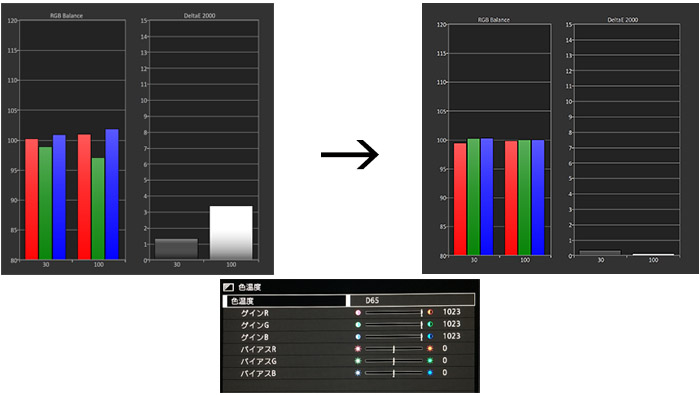
ゲインとバイアスの2ポイントをキヤノン・ディスプレイ側の色温度調整メニューで手動調整します。CalmanのGUIを見ながらRGBをコントロールするだけの簡単な操作です。
キヤノンのOSD(オンスクリーンディスプレイ)コントロールメニューとジョグダイヤルは操作し易く、このキャリブレーション操作はとても簡単です。
※必要に応じてブライトネスが100cd/㎡となる様に調整を行います。
※パターンソースジェネレータは操作する必要は無く、Calmanが自動で制御します。
⑥ 3DLUTキャリブレーション(SDR)
グレイスケール、カラーマネジメントCMSを含む3DLUTディスプレイキャリブレーションを行います。作成された33ポイントの3DLUT(C-LUT)はUSBメモリー等に保存してキヤノン・ディスプレイにインポートします。


3DLUTディスプレイキャリブレーションは4つの作成方法が選択できます。
1. Lightning LUT:グレースケール、RGBCMYの100%の頂点と限られた中間色を元にトータル101ポイントno3DLUTを約5分+αの短時間で作成します。
2. IR Profile(time based):3DLUT作成時間をスライダーで設定します。ミニマム30分から数時間迄選択できます。
3. IR Profile(point based):測定ポイント数値をインプットします。1,000ポイントから10,000ポイント迄選択できます。
4. Matrix LUT:RGCMYの100%の頂点のみを使い、数十秒で3DLUTを作成します。
⑦ キャリブレーション結果の確認と再チェック
作成されたディスプレイ・キャリブレーションLUTファイル(.CLUT)はCalman PCのドキュメントフォルダーに保存されています。また、Calman 2019より3DLUTキャリブレーションが完了すると自動的に3DLUTをキヤノンディスプレイにアップロードされます。
3DLUT(.CLUT)のアップロードが完了したら、正確なキャリブレーション結果を確認します。Display設定TABのCalman Cube Generatorをディスコネクトして何も設定されていない状態のダイレクトモードに切り替え、履歴TABを追加し、プロファイリングを行います。
以下に示すキャリブレーション結果は理想的です。完璧なホワイトバランスとCMS結果が良好な値をビジュアルに示しています。
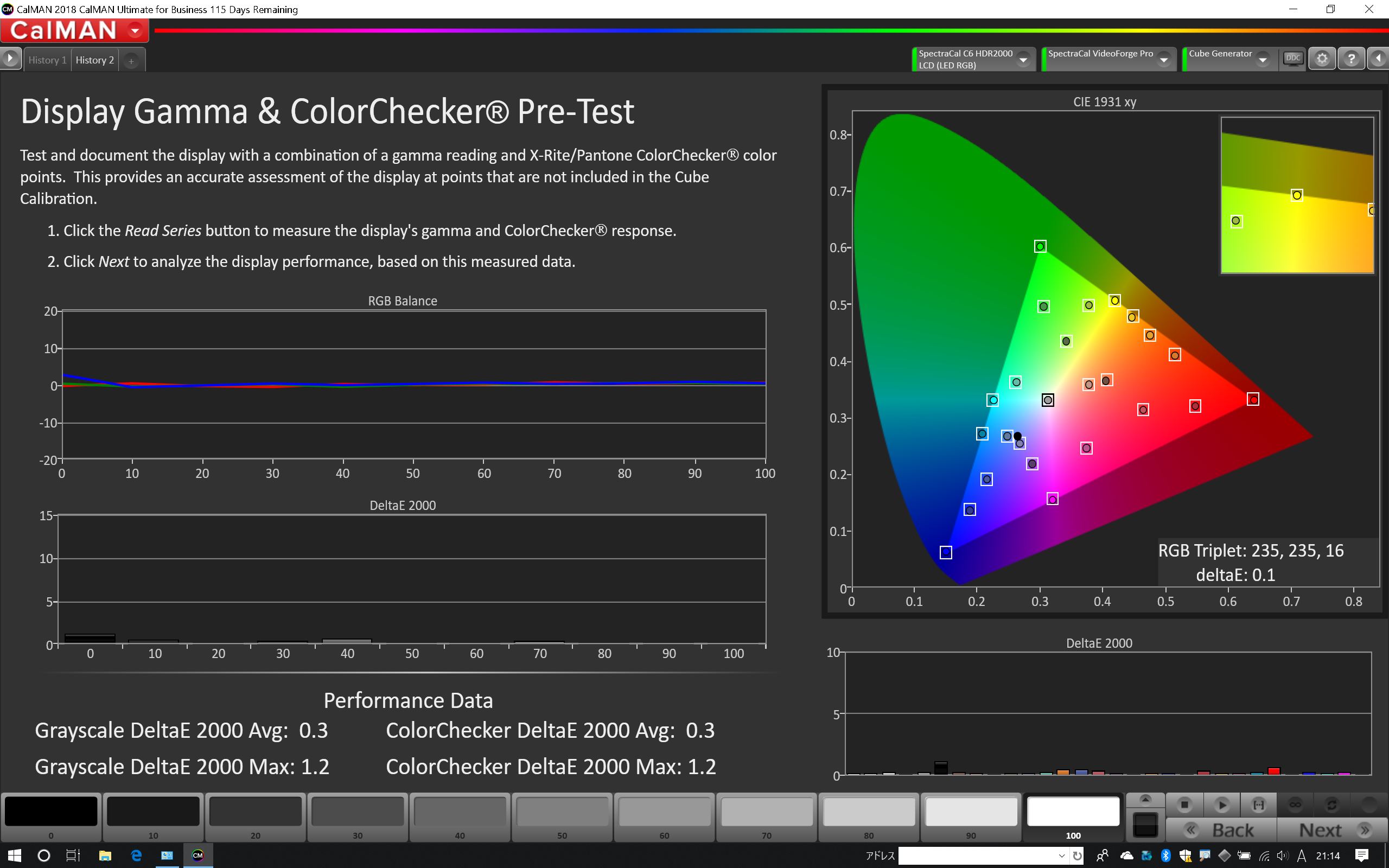
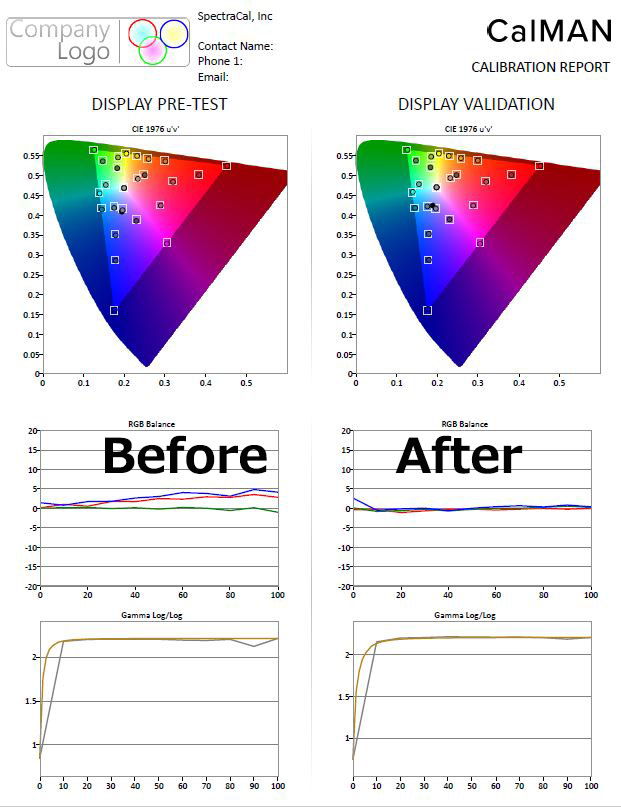
■HDRキャリブレーション
HLGキャリブレーション例:
HLGキャリブレーションは、HLG Calibration Workflowを使用します。
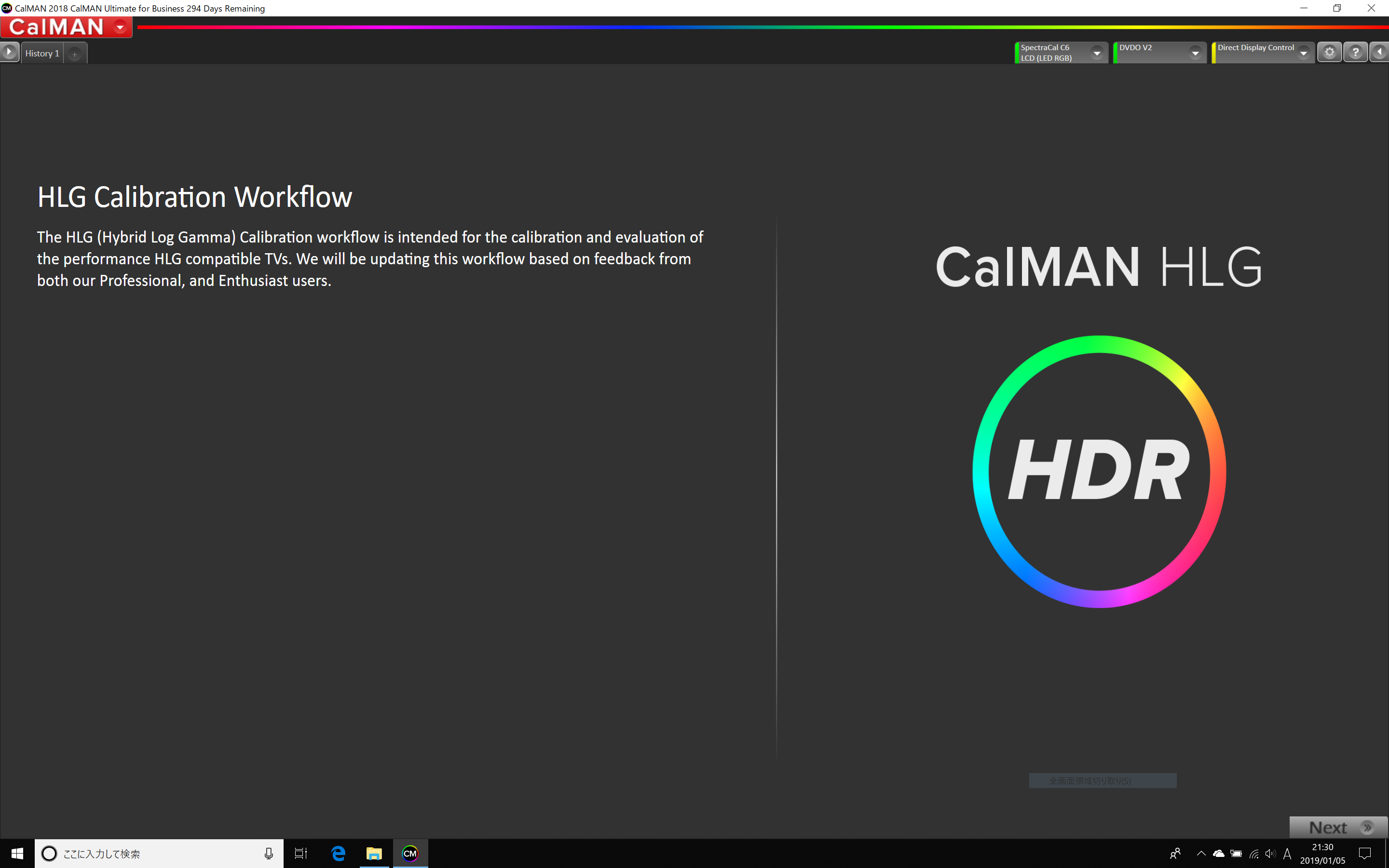
この例では、プレキャリブレーションの測定結果は、ホワイトバランスが悪い事が解ります。⑤で説明の通り、ゲインとバイアスの2ポイントをキヤノン・ディスプレイ側の色温度調整メニューで手動調整します。
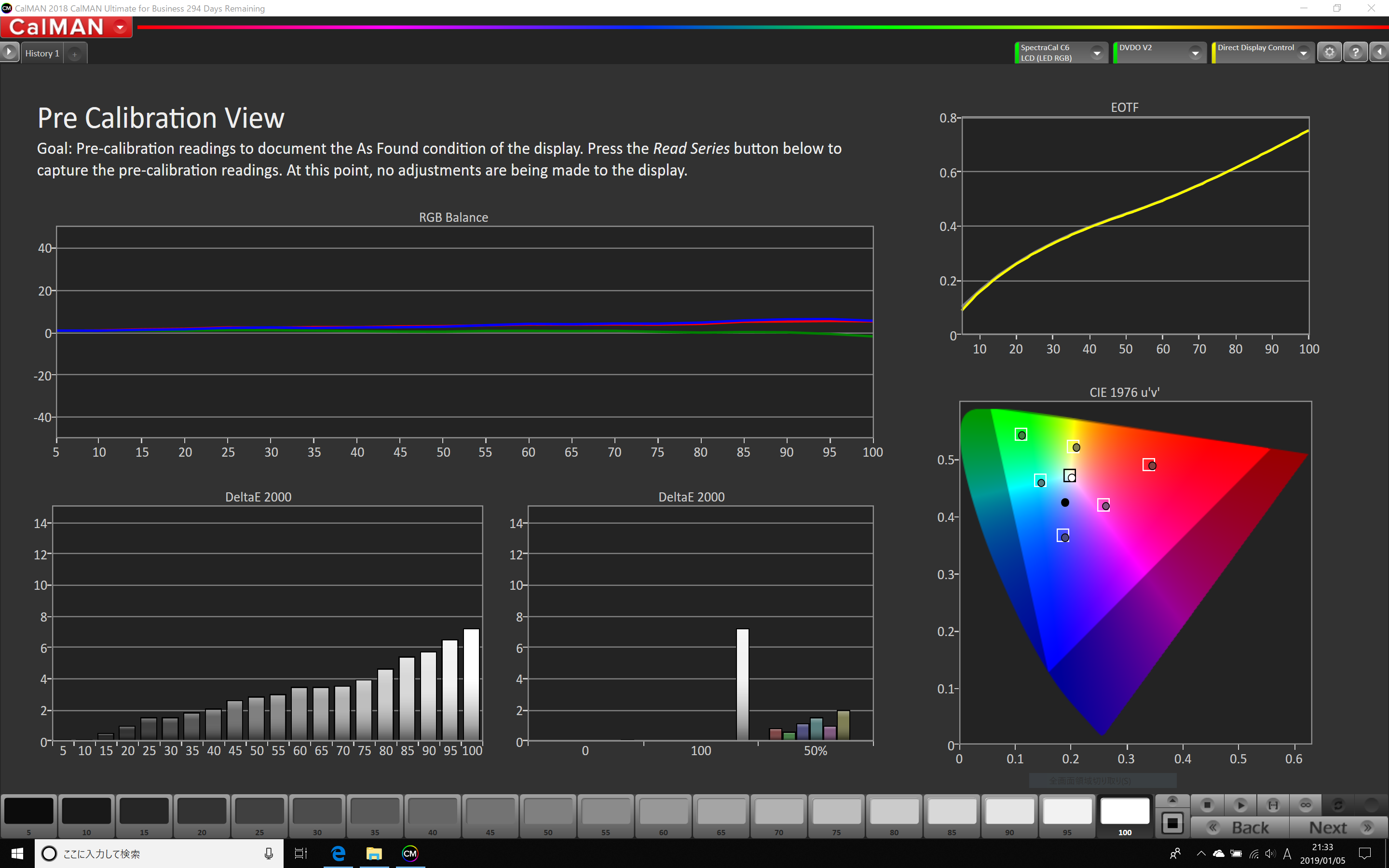
以下に示すキャリブレーション結果は理想的です。完璧なホワイトバランスとカラーチェッカーが良好な値をビジュアルに示しています。
色域はBT.2020の内側50%を測定しています。これは、BT.2020を100%カバーするディスプレイ基盤が存在しない為です。
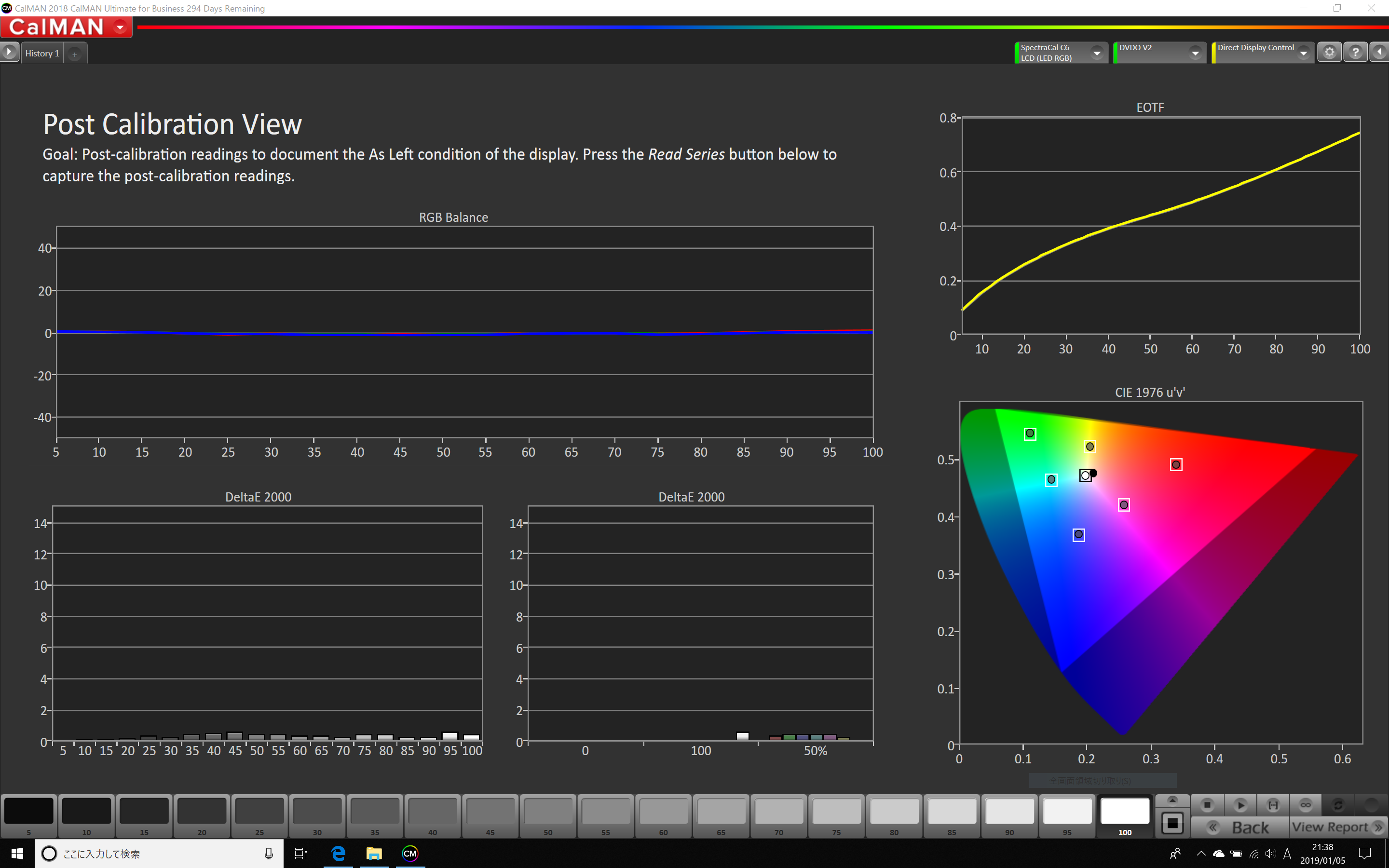
キャリブレーションのセッションはCDFファイルとして保存され、いつでも呼び出すことができます。
また、各種ワークフローに沿ったpdfファイルをエクスポート致します。
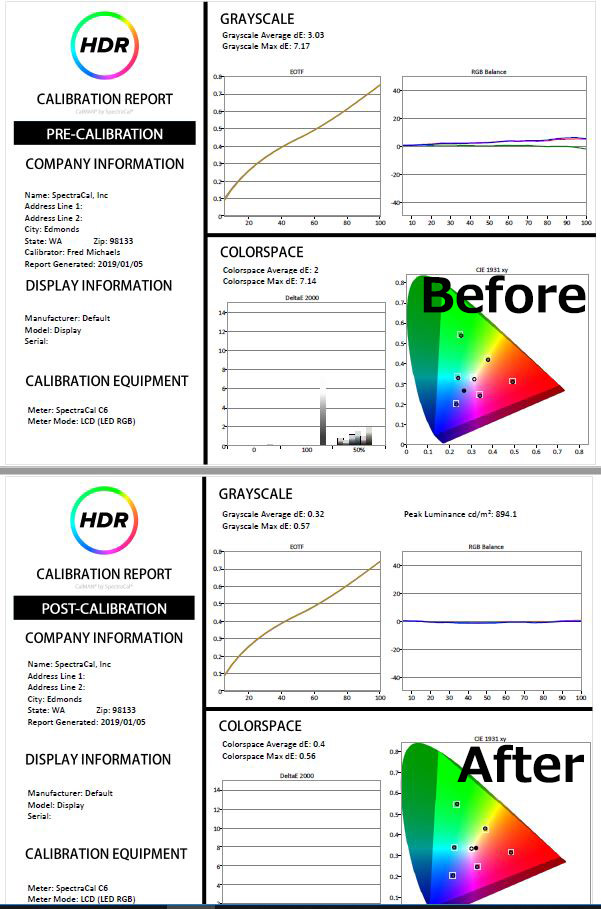
■キヤノン業務用4KディスプレイでCalmanディスプレイキャリブレーションを行うには何が必要ですか?

① 以下の2種類のCalmanソフトウェアのいずれかと、実行する為のWindows PC
・Calman Studioソフトウェア【放送局、ポストプロダクション向け】
・Calman Ultimateソフトウェア【ビデオウォールやデザイン機能等全機能を含む】
※キヤノン4Kディスプレイとのネットワーク接続の為には、Calman 2019とキヤノン ファームウェア Version1.3以降が必要です。
② 以下の3種類のパターンソースジェネレータのいずれかと、実行する為のMacBookPro、又はThunderboltのI/Fを持つPC 及び 出力デバイス
・SpectraCAL VideoForgeProパターンジェネレータ
・SpectraCAL Virtual Forgeパターンソースジェネレータ・ソフトウェア
及びAJA T-Tap 又は Io4K (又は Io4K Plus )との組み合わせ
・ブラックマジックデザイン DavinciResolve と DekLink等のI/Oデバイスとの組み合わせ
③ SpectraCAL C6-HDR2000カラーメーター または同等品(2,000Nits対応製品)
-その他、プロフェッショナル・スタジオ向けのワンランク上のカラーメーター(フィルター式)
・Klein Instruments K10-A (Calman Studio/VideoPro/Ultimateサポート)
・Colorimetry Research CR-100 (Calman Studio/Ultimateサポート)
・コニカミノルタ CA-410 (Calman Studio/Ultimateサポート)
■キヤノン4Kディスプレイを既にお持ちのユーザー様への無償のCalmanキャリブレーションのオンサイトのデモンストレーションを実施致します。
■システムに関するご質問、ご相談、はご遠慮なく弊社に直接お問い合わせ下さい。
Last update : 2022年11月11日